Installation (.msi)
Når du starter .msi-installationsfilen, fører installationsguiden dig gennem installationsprocessen.
I virksomhedsmiljøer er .msi-installationsfilen den foretrukne installationspakke. Det skyldes især offline og eksterne udrulninger, der bruger diverse værktøjer, f.eks. ESET PROTECT. |
Kontroller, at der ikke er installeret andre antivirusprogrammer på din computer. Hvis to eller flere antivirusløsninger er installeret på én computer, kan de skabe konflikter for hinanden. Vi anbefaler, at du afinstallerer eventuelle andre antivirusprogrammer på systemet. Se artiklen i vidensbasen for at få en liste over værktøjer til fjernelse af programmer for normal antivirussoftware (findes på engelsk og flere andre sprog). |
ESET Endpoint Antivirus-installationsprogrammet, der blev oprettet i ESET PROTECT 8.1 og nyere, understøtter Windows 10 Enterprise til virtuelle skriveborde og Windows 10-multisessionstilstand. |
- Vælg et ønsket sprog, og klik på Næste.
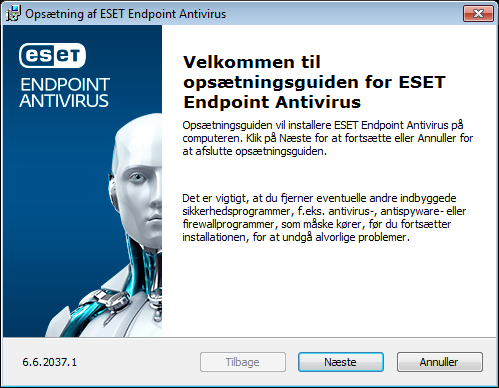
- Læs Slutbrugerlicensaftale, og klik på Jeg accepterer vilkårene i licensaftalen for at acceptere den. Klik på Næste, når du har accepteret vilkårene, for at fortsætte installationen.
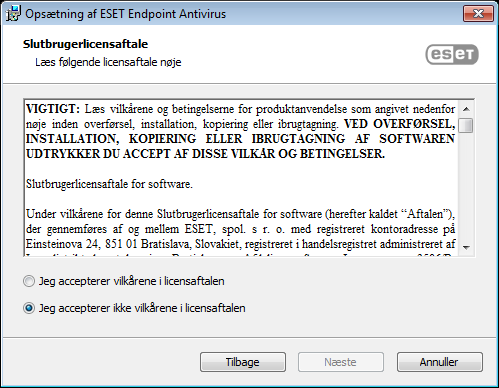
- Vælg den ønskede indstilling for ESET LiveGrid®-feedbacksystemet. ESET LiveGrid® hjælper dig med at sikre, at ESET får hurtig og løbende besked om nye infiltrationer, hvilket giver os bedre mulighed for at beskytte vores kunder. Systemet giver dig mulighed for at indsende nye trusler til ESETs viruslaboratorium, hvor de analyseres, behandles og tilføjes i registreringsprogrammet. Klik på Avancerede indstillinger, hvis du vil fortsætte med Avanceret installation (.msi).
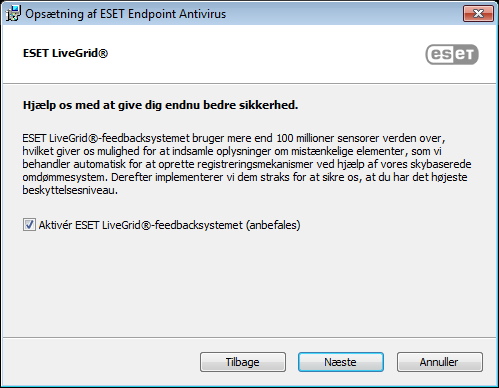
- Som det sidste skal du bekræfte installationen ved at klikke på Installer. Når installationen er fuldført, bliver du bedt om at aktivere ESET Endpoint Antivirus.
